【保存版】macOS Venturaのバージョン番号は『13』では以前のOSのバージョン番号は?
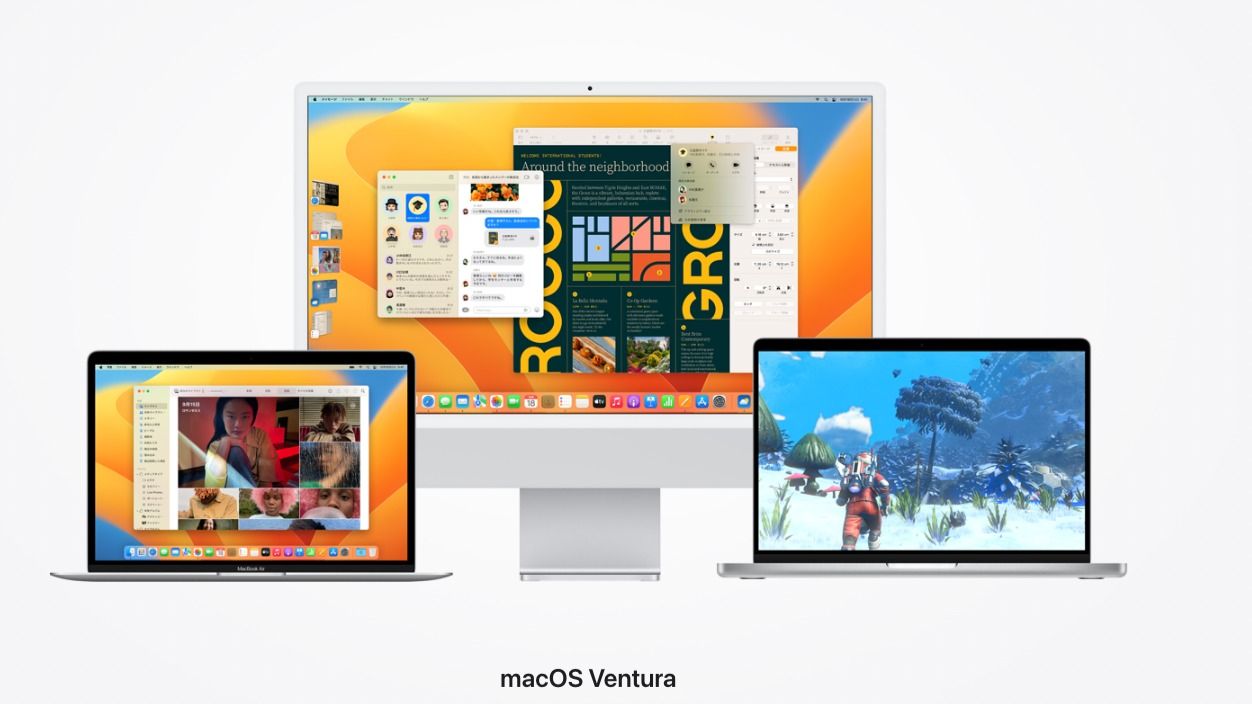
KNNポール神田です。
『macOS Ventura(macOS13)』をダウンロード中です。
https://www.apple.com/jp/macos/ventura/
しかしながら、macOSがいろんなOSを『コードネーム』で呼ぶようになって久しい。しかしだ…。周辺機器を使う時に、いざ『macOS 11.0以上』と言われた時に『???』な状態になってしまう。そうコードネームは良いけれども、そこにはバージョン番号もつけておいてほしい。もしくは、コードネームは開発中だけで、リリースした時には不要ではないだろうか?
まぁ、『Ventura』を使っているというのと『13』を使っているのとどちらがいいのか? iPhone13とかで普通だからバージョン番号でも問題ないはずだ。
■今回の『macOS Ventura』はバージョン番号は『13』では以前のOSのバージョン番号は?
macOS13 Ventura ベンチュラ 2022年10月25日
macOS 12 Montereyモントレー2021年10月25日
macOS 11 Big Surビッグサー 2020年11月12日
macOS 10.15 Catalinaキャタリナ 2019年10月7日
macOS 10.14 Mojaveモハベ 2018年9月25日
macOS 10.13 High Sierraハイシエラ 2017年9月25日
macOS 10.12 Sierraシエラ 2016年9月20日
OS X 10.11 El Capitanエルキャピタン2015年10月1日
OS X 10.10 Yosemiteヨセミテ 2014年10月16日
OS X 10.9 Mavericksマーベリックス 2013年10月
OS X 10.8 Mountain Lionマウンテンライオン2012年7月
Mac OS X 10.7 Lionライオン 2011年7月
Mac OS X 10.6 Snow Leopardスノー レパード 2009年8月
Mac OS X 10.5 Leopardレパード 2007年10月
Mac OS X 10.4 Tigerタイガー 2005年4月
Mac OS X 10.3 Pantherパンサー 2003年10月
Mac OS X 10.2 Jaguarジャガー 2002年8月
Mac OS X 10.1 Pumaピューマ 2001年9月
Mac OS X 10.0 Cheetahチーター 2001年3月
ネコ科の動物から、山脈から砂漠から、海岸系まで…まあ、バージョン番号でいうとつまらないけど、バージョン番号で記載しないとわからないことがとかく多すぎるのでまとめてみた…。
さぁ、何かとAppleアプリのアップデートばかりが目立つVenturaだが、目玉はなんといっても…『連携カメラ』と『ステージマネージャー』だ。『フリーボード』は年内発表と持ち越された…。
https://www.apple.com/jp/macos/ventura/
■新OSを入れる前に、ストレージ容量の整理
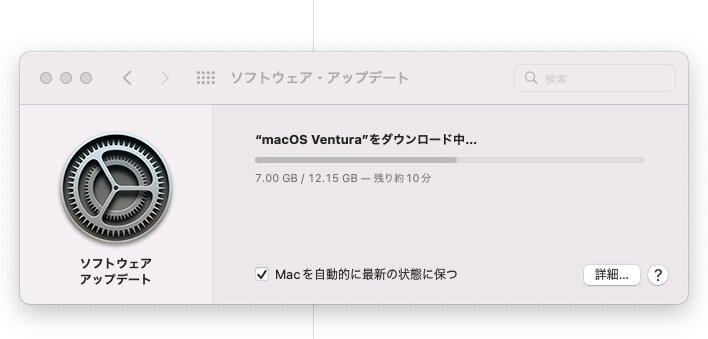
さて、macOS13の『Ventura』は、12.15GBもあるのでSSIDの残量も気になるところだ…。そこで、今回は、macOSのストレージの容量の表記方法も保存版として記載しておく。
※これはmacOSMonterey バージョン12での事例だ。
OSが変わると設定も変わるのでややこしくなる…。
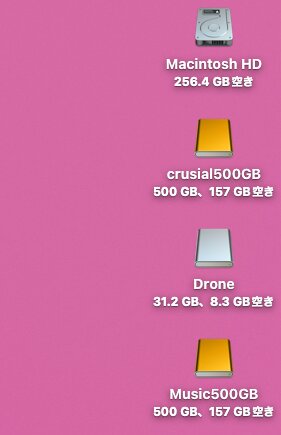
常に各ドライブの空き容量はこのように表示させている…。そうしないと巨大なファイルを移動しようとすると空き容量不足とか警告されるからだ。常に2割は余裕をもたせておくというマイルールも課している。
空き容量の表示方法は簡単!
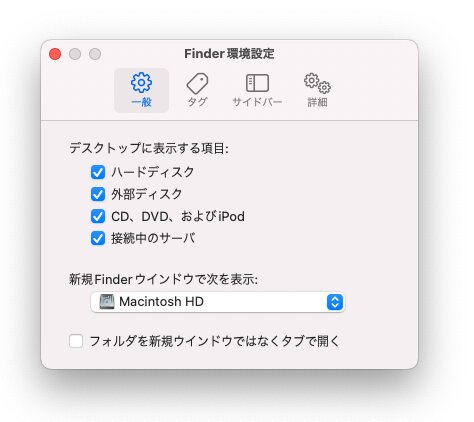
アプリを何も立ち上げていない『Finder』の状態から、左上の『アップルマーク』の隣の『Finder』>『環境設定』>を選択するとデスクトップに表示させる『ストレージ』が現れる。
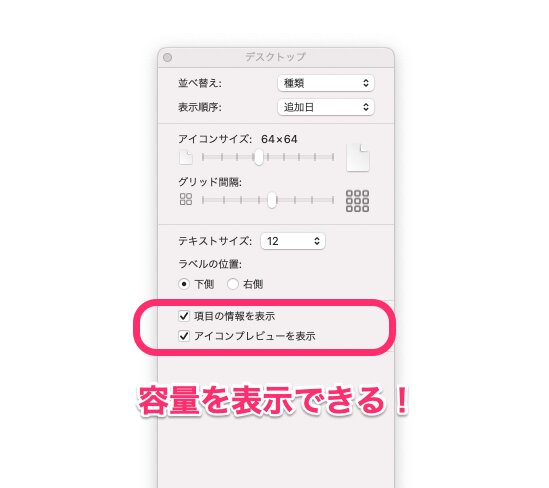
そして、表示された『ストレージ(SSDやHDD)』に容量を表示するには…
『Finder』>『表示』>『表示オプションを表示』で『項目の情報を表示』で容量が表示される。
『コマンドマーク+J』でも可能だ。
『アップルマーク』からも…ストレージの詳細がわかる。
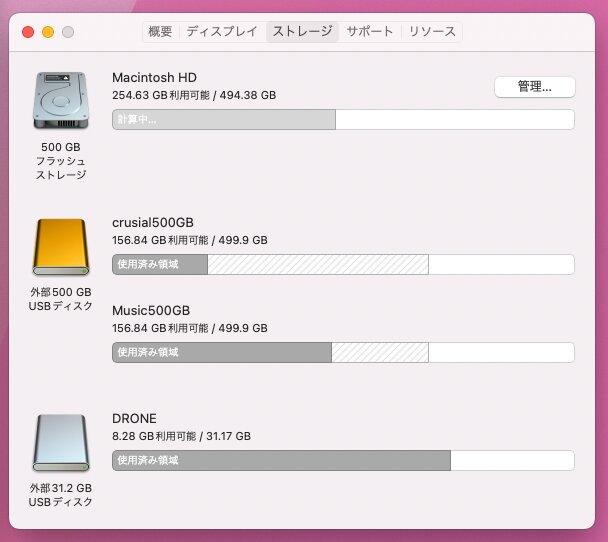
アプリが何も選択されていない時の『Finder』の
左上の『Appleマーク』から『このMacについて』>タブの『ストレージ』を選択するとこのように詳細がわかる。
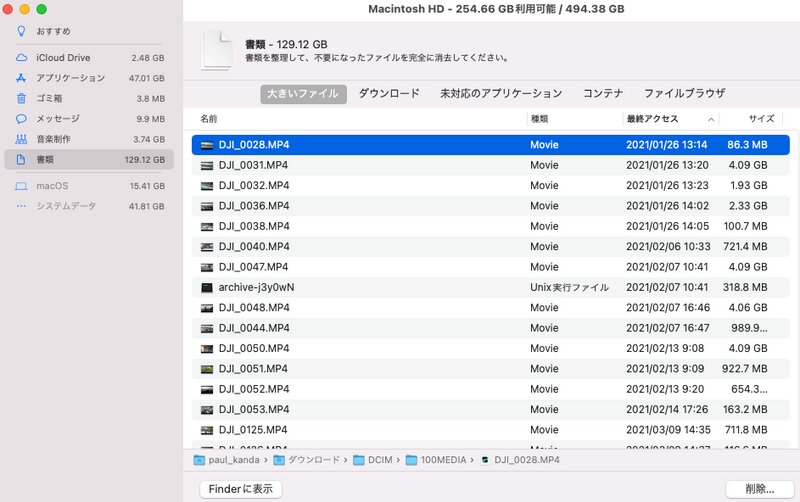
さらに>タブの『管理』を選択すると容量を使用している大きなファイルなどを追求し削除することができる。この機能は本当に便利だ。
新しいOSをインストールする前に、当然、バックアップを取る前にも古い使っていないファイルはバンバン削除しておきたい。
WindowsにしてもMacにしても、『Finder』のマネジメント管理については整合性がない。常に新しいOSになると、あれはどこへ?…という状態となる。
macOSでいうと、設定をしたいならば、
『システム環境設定』があり、『アップルマーク』があり、『Finder』があるのでそのうちのどこにあるのかというのを把握できるとさらに使いやすくなる…。いやいや、それらを統合してひとつの『設定』から選択できるようにしてほしいと切に願う…。










